- Autor Jason Gerald [email protected].
- Public 2023-12-16 11:03.
- Zuletzt bearbeitet 2025-01-23 12:14.
Das Bingo-Kartenspiel kann an eine Vielzahl von Situationen angepasst werden. Diese Spiele werden häufig als Lehrmittel, Gruppenaktivitäten und sogar als Mittel zur Mittelbeschaffung für Organisationen verwendet. Sobald Sie wissen, wie man Bingokarten herstellt, sind die Möglichkeiten für dieses Kartenspiel endlos. Glücklicherweise ist dieser Vorgang einfach und macht Spaß, egal ob Sie einen Computer verwenden oder ihn manuell ausführen.
Schritt
Methode 1 von 3: Verwenden eines Bingo-Kartengenerators
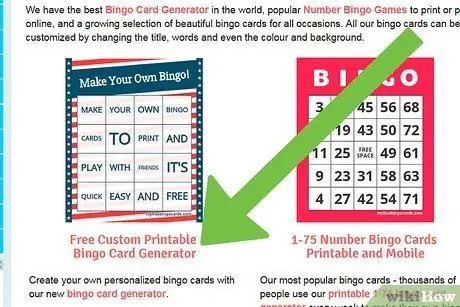
Schritt 1. Finden Sie einen Bingo-Kartengenerator
Einige der bekannten Seiten zum Erstellen von Bingo-Karten sind OSRIC, Print-Bingo und Bingobaker. Bitte verwenden Sie die Website, die Sie für die beste halten. Auf einigen Websites müssen Sie sich für ein Konto registrieren und eine Mitgliedsgebühr erheben. Es gibt jedoch auch viele Seiten, auf denen Sie einen Bingo-Kartengenerator kostenlos und ohne Eingabe persönlicher Daten verwenden können.
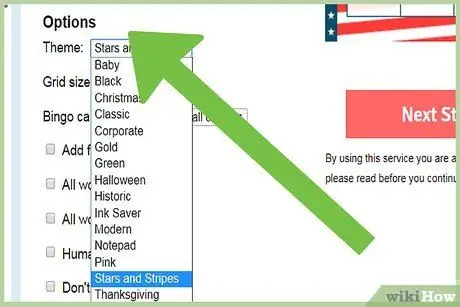
Schritt 2. Entscheiden Sie, welche Art von Informationen Sie in jede Bingo-Box einfügen möchten
Es gibt spezielle Generatoren, die Bingokarten mit Bildern erstellen können, während andere nur Text akzeptieren, der über die Tastatur eingegeben wird.
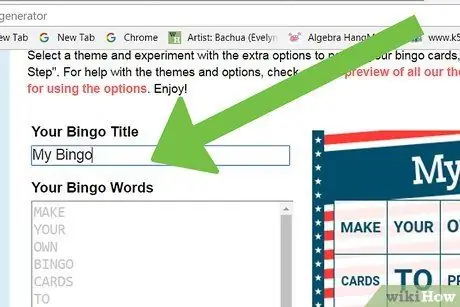
Schritt 3. Geben Sie den Titel der Karte und die zu verwendenden Wörter ein
Das erste Feld, das im Generator angezeigt wird, ist wahrscheinlich "Kartentitel". Klicken Sie auf das Textfeld und geben Sie den Namen der gewünschten Karte ein. Sie können einfach „Meine Bingo-Karte“oder „Familien-Bingo-Turnier“schreiben.
- Nachdem Sie den Namen eingegeben haben, gibt es als nächstes ein Feld mit dem Titel "Wortliste". Klicken Sie auf das Feld und geben Sie eine Liste mit Wörtern/Zahlen/Symbolen ein. Jedes Wort/jede Zahl/jedes Symbol muss durch ein Komma getrennt werden. Der Bingo-Kartengenerator mischt diese Wörter/Zahlen/Symbole und legt sie in jedes Kästchen.
- Zum Beispiel: „Kleidung, Bücher, Vögel, Schildkröten, Antilopen, Flusspferde, Hunde, Bären, Löwen usw.“Dasselbe können Sie auch mit Zahlen (3, 5, 17, 24, 56, 78, ….etc.) und/oder Symbolen ($, &, *, %, @, ….etc.) machen.
- Wenn Sie möchten, können Sie auch Kombinationen aus Wörtern, Zahlen und Symbolen erstellen. Zum Beispiel: „Kleidung, Vögel, 67, %, &, 76, 48, #, Bären, Löwen, ….etc.“
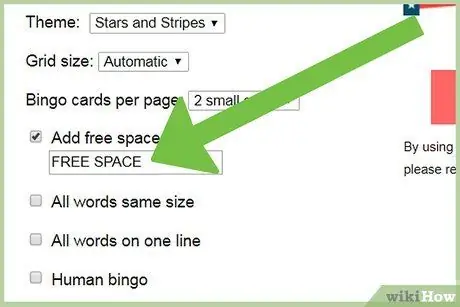
Schritt 4. Entscheiden Sie, ob Sie das Feld leer lassen möchten
Normalerweise gibt es in den meisten traditionellen Bingo-Spielen einen „freien Platz“, in dem die Spieler ihre Chips vor dem Spielen platzieren können. Der Bingo-Kartengenerator fragt, ob Sie freien Speicherplatz auf der Karte wünschen. Sie können einfach auf „Ja“(Ja) oder „Nein“(Nein) klicken.
- Der Generator fordert Sie dann auf, den Text in das leere Feld einzugeben. Sie können alles ausfüllen, zum Beispiel "Empty Box" oder etwas anderes. Sie können den Text mit Buchstaben, Symbolen und/oder Zahlen ausfüllen.
- Bestimmen Sie danach, wo der freie Speicherplatz sein wird. Normalerweise haben Sie zwei Möglichkeiten, nämlich „Center“(Mitte) oder „Random“(Zufällig). Normalerweise wird diese leere Schachtel in die Mitte der Bingo-Karte gelegt.
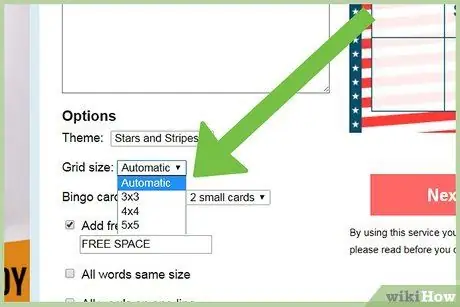
Schritt 5. Bestimmen Sie die Kartengröße
Bingokarten sind normalerweise 5 x 5 Quadrate. Sie können sie jedoch basierend auf der Anzahl Ihrer Wörter, der Art des gespielten Spiels usw. erhöhen/verringern. Wenn Sie möchten, können Sie sogar eine Bingo-Karte mit einem flachen Rechteck anstelle eines Standardquadrats erstellen.
- Der Generator fordert Sie auf, die Anzahl der Quadrate aufzuschreiben, die die Bingo-Kartenlänge haben wird. Klicken Sie auf das Kästchen und geben Sie die Nummer ein.
- Der Generator fordert Sie auf, die Anzahl der Felder aufzuschreiben, die die Bingo-Kartenbreite haben wird. Klicken Sie auf das Kästchen und geben Sie die Nummer ein.
- Multiplizieren Sie diese Zahlen. Es sollte die gleiche Anzahl von Wörtern wie das Ergebnis dieser Multiplikation haben (vorausgesetzt, es gibt keine leeren Quadrate). Andernfalls müssen Sie die Zahlen im Bingo-Kartenquadrat anpassen oder Wörter aus der Liste hinzufügen/entfernen.
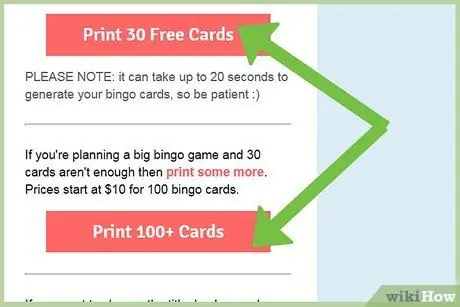
Schritt 6. Drucken Sie die Bingo-Karte aus
Der Generator fordert Sie zunächst auf, die Anzahl der zu druckenden Karten aufzuschreiben. Klicken Sie einfach auf das Kästchen und geben Sie eine Zahl ein. Klicken Sie dann auf "Bingo-Karten generieren". Der Generator wird an den Drucker angeschlossen. Wenn der Computer die Druckseite (Drucken) öffnet, stellen Sie sicher, dass Sie die Position des Papiers auf "Querformat" (Layout) ändern.
- Da sich Bingo-Karten beim Tragen abnutzen, ist es eine gute Idee, die Karten auf dickem Karton statt auf normalem HVS-Papier zu drucken.
- Ziehe in Erwägung, Papier zu laminieren. Druckereien bieten in der Regel auch Kaschierdienstleistungen an. Versuchen Sie, den Standort zu finden, der Ihrem Standort am nächsten ist.
Methode 2 von 3: Verwenden von Computerprogrammen
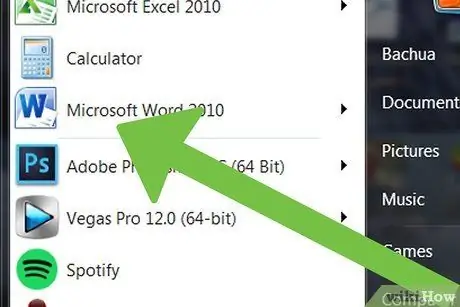
Schritt 1. Wählen Sie ein Computersoftwareprogramm aus
Sie müssen ein Programm auswählen, mit dem Sie "Tabellen" (Tabellen) erstellen und die gewünschten Informationen eingeben können. Einige Computerprogramme, die zum Erstellen von Bingo-Karten geeignet sind, sind Microsoft Word, Print Shop und Google Docs. Die ersten beiden Programme sind normalerweise der Standardcomputer. Wenn Sie einen Mac verwenden, versuchen Sie es mit Google Docs oder einem anderen Textverarbeitungsprogramm.
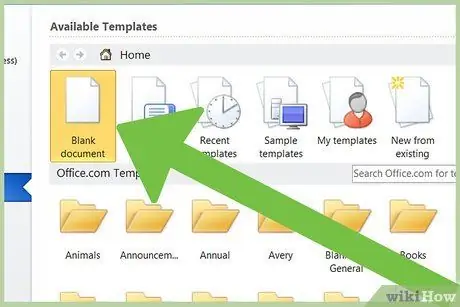
Schritt 2. Erstellen Sie ein neues leeres Dokument
Suchen Sie nach der Schaltfläche „Erstellen“, „Neues Dokument“oder einer Variation von beiden. Andernfalls gehen Sie zu " Datei " (Datei). Einige Variationen des Begriffs werden hier aufgelistet. Dann fügen Sie die Tabelle zu diesem neuen leeren Dokument hinzu. Klicken Sie zuerst auf "Einfügen" und dann auf "Tabelle" aus dem Dropdown-Menü. Im Dokument wird eine leere Standardtabelle angezeigt.
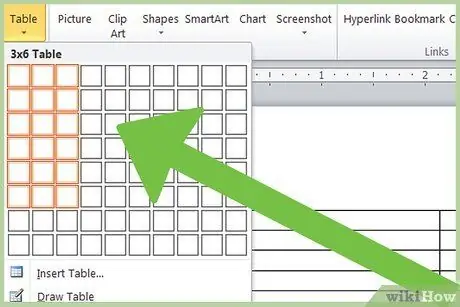
Schritt 3. Passen Sie die Tabelle an
Bestimmen Sie, wie der Tisch entsprechend der Größe der zu erstellenden Bingo-Karte verschoben werden soll. Nachdem die Tabelle im leeren Dokument angezeigt wird, wird ein Dialogfeld auf dem Bildschirm angezeigt. Geben Sie die gewünschte Spaltenanzahl entsprechend der Seitenbreite und die Zeilenanzahl entsprechend der Seitenlänge ein. Sie können auf die Seiten der Tabelle klicken und sie ziehen, um den Textraum zu vergrößern.
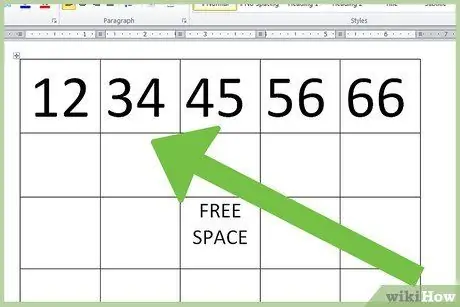
Schritt 4. Geben Sie die gewünschten Informationen in jedes Feld ein
Klicken Sie jeweils auf ein Kästchen. Schreiben Sie in jedes Kästchen einen Begriff. Stämme können in Form von Buchstaben, Wörtern, Symbolen und/oder Bildern vorliegen. Sie können auch ein "Leeres Quadrat" einfügen und es an einer beliebigen Stelle auf der Karte platzieren (normalerweise in der Mitte) und ihm den gewünschten Titel geben.
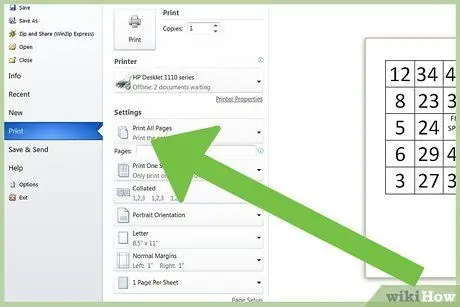
Schritt 5. Drucken Sie die Karte aus
Klicken Sie im Dropdown-Menü auf "Datei" und dann auf "Drucken". Ändern Sie die Druckereinstellung in "Querformat". Bingokarten sollten auf schwerem Papier statt auf Normalpapier gedruckt werden. Stellen Sie sicher, dass die Bingo-Karte nur einmal gedruckt wird, da Sie im nächsten Schritt die Wörter darauf ändern werden.
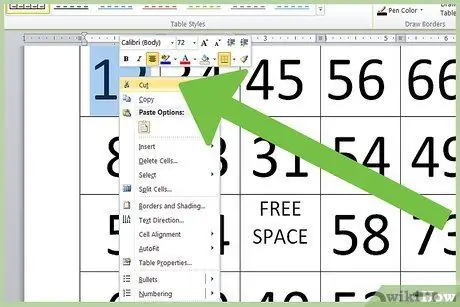
Schritt 6. Ändern Sie die Reihenfolge der Stämme
Gehen Sie zurück zur ursprünglichen Tabelle und ändern Sie die Bedingungen. Klicken und markieren Sie den Stamm, dann klicken Sie auf die Option "Ausschneiden" oder "Kopieren". Verschiebe den Stamm auf ein anderes Feld. Verwenden Sie vorgedruckte Karten, um sicherzustellen, dass jeder Stamm nicht mehr als einmal auftaucht.
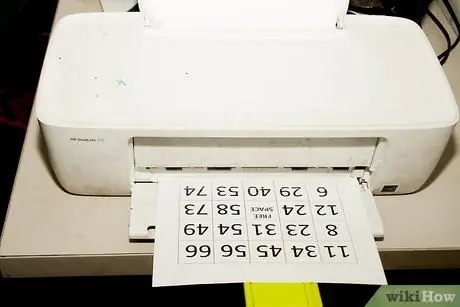
Schritt 7. Drucken Sie nach jeder Änderung eine neue Karte
Ändern Sie die Wertungsreihenfolge so lange, bis Sie genügend Karten für jeden Spieler haben. Sie können einige zusätzliche Karten drucken, falls eine fehlt. Erwägen Sie, die Karte in einer Druckmaschine zu laminieren, damit die Karte länger hält.
Methode 3 von 3: Manuelles Erstellen von Bingo-Karten

Schritt 1. Zeichnen Sie ein großes Quadrat
Tun Sie dies auf einem Stück Kartonpapier. Verwenden Sie ein Lineal, um gerade Linien zu zeichnen. Wir empfehlen Ihnen, die Anzahl der Zeilen/Spalten vor dem Zeichnen zu bestimmen, damit die Aufteilung einfacher ist. Es ist beispielsweise eine gute Idee, eine Linie von 25 cm zu zeichnen, wenn Sie 5 Spalten haben möchten. Auf diese Weise können Sie es einfach in Spalten (jeweils 5 cm breit) unterteilen. Wenn die Zeilengröße 4,5 cm beträgt und Sie 5 Spalten haben möchten, wird die Aufteilung schwierig.
Beim traditionellen Bingospiel sind die oberen und unteren Linien gleich lang. Dies ist jedoch nur dann der Fall, wenn Sie vorhaben, traditionelle Bingo-Karten zu erstellen

Schritt 2. Teilen Sie das große Rechteck
Machen Sie in der oberen und unteren Zeile kleine Bleistiftmarkierungen, wo jede Spaltenzeile sein wird. Verbinden Sie die Markierungen auf der oberen und unteren Linie mit einem Lineal zu einer geraden Linie. Danach machen Sie ähnliche Markierungen auf der rechten und linken Endlinie, wo jede Linie sein wird. Verbinden Sie diese Markierungen mit geraden Linien mit einem Lineal.
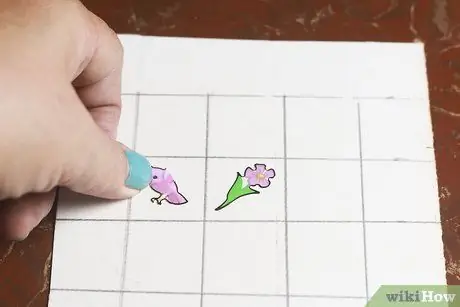
Schritt 3. Füllen Sie die quadratischen Felder aus
Sie können für jedes Quadrat einen Begriff eingeben, zum Beispiel "Hund", "Katze" usw. Sie können auch Zahlen wie 56, 76, 87 usw. eingeben. Wenn Sie möchten, können Sie ein Bild in den Stamm einfügen.
- Beispiel: Wenn Sie eine Bingo-Karte für einen Spanischunterricht erstellen, geben Sie die Wörter dieser Sprache auf der Bingo-Karte ein. Sagen Sie dann das indonesische Wort, und die Schüler müssen das indonesische mit dem spanischen Wort auf der Bingo-Karte abgleichen.
- Sie können auch Karten dekorieren. Geben Sie der Bingo-Karte einen Titel. Zeichnen Sie auch das Design um das Bingo-Quadrat. Bitte kanalisieren Sie Ihre Kreativität.
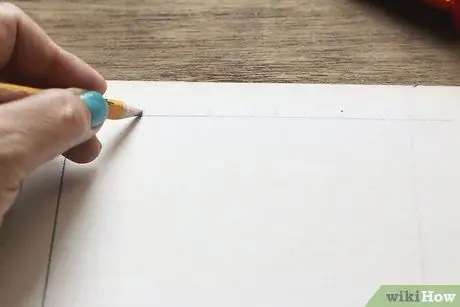
Schritt 4. Wiederholen Sie den vorherigen Schritt
Tun Sie dies, bis Sie genügend Karten für die Anzahl der Spieler haben. Auf jeder Karte muss die Reihenfolge der Wörter in jedem Feld unterschiedlich sein. Keine zwei Spieler können dieselbe Karte haben. Wenn Sie nur den quadratischen Teil jedes Kartonbogens verwenden, können Sie ihn mit einer Schere ausschneiden. Wenn die Außenseite des Quadrats Verzierungen aufweist, schneiden Sie Ihre Karte nicht ab.
Tipps
- Karten halten länger, wenn sie auf dickem Papier wie Karton gedruckt und mit Kunststoff laminiert werden.
- Sie können Karten verwenden, die kleiner oder größer als ein 5 x 5 Quadrat sind, indem Sie die Buchstaben des Wortes Bingo bei Ihrem Stamm nicht erwähnen. Lassen Sie die Spieler einfach das gesamte Board durchsuchen, anstatt nur eine Spalte.






